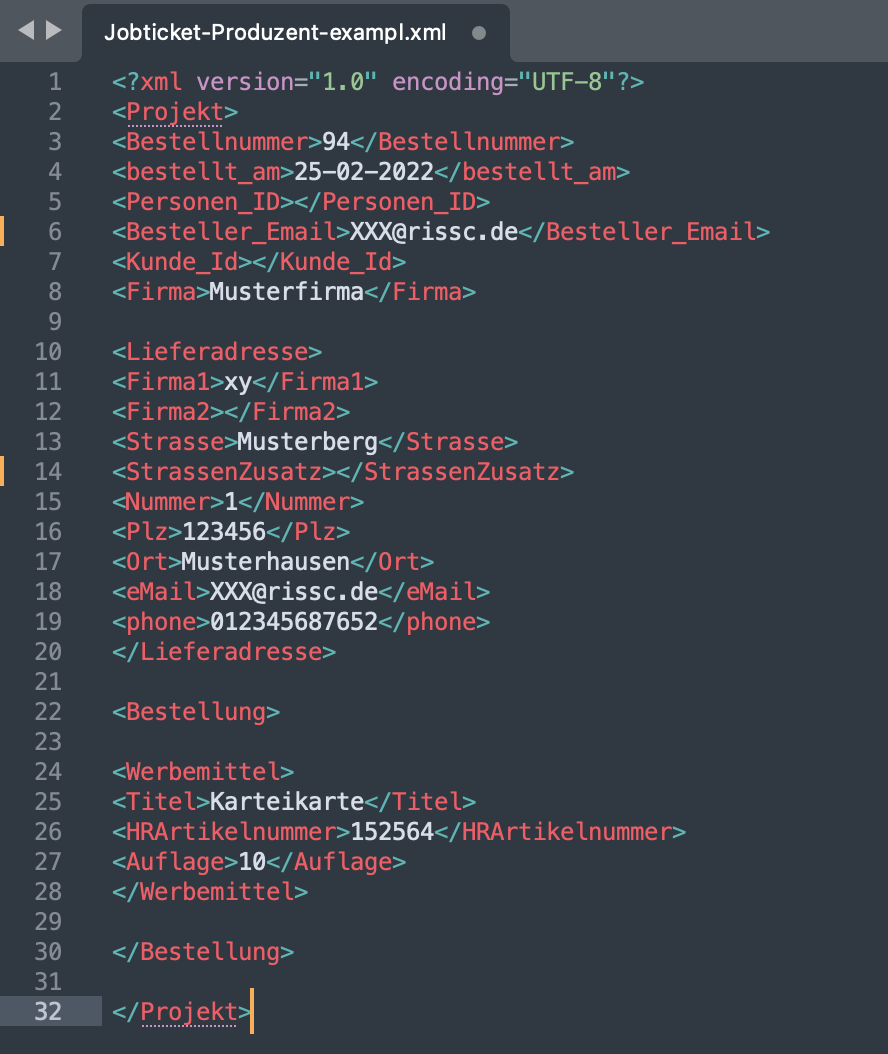Produzenten
Durch die Produzenten-Funktion können Druck-PDFs automatisch versendet werden (statt sie per API oder im Admin-Bereich abzuholen). Über die Bestellung (je nach Shop-Einstellungen) wird die Generierung der Druckdatei gestartet und dann nach den im Produzentenprofil angegebenen Kriterien entsprechend an die gewünschte(n) Ziele (E-Mail oder FTP) verschickt. Die Zieladressen werden durch die Übertragungsmethode angegeben.
Bei einem Abruf von Druckdaten per API-Call sind keine Produzenten nötig.
Um ein Produzentenprofil anlegen zu können muss zunächst eine Übertragungsmethode erstellt werden.
Übertragungsmethoden
Hier werden bereits erstellte Übertragungsmethoden verwaltet und neue erstellt. In der Übersicht werden je Profil der Typ (E-Mail, FTP, SFTP), Name und das Erstellungs-/Änderungsdatum aufgelistet.
Über Zustellmethode hinzufügen wird eine neue Übertragungsart erstellt. In den Allgemeinen Angaben wird ein Name und der Typ festgelegt.
In der Konfiguration werden die Ziel-E-Mail-Adresse oder die Daten des FTP/SFTP-Servers (s. Screenshot) eingegeben. Außerdem kann ausgewählt werden welche Datei(en) übertragen und wie diese benannt werden sollen.
Unter Pfad wird der Pfad-Struktur zum gewünschten Ordner auf dem FTP-Server eingegeben, in den die Dateien gelegt werden sollen (bspw. /Print/Projekte2024/Januar; zu Beginn des Pfads steht ein / )
Spezial Datei(en) zur Übertragung
Korrekturabzug-Datei
 Special-Feature
Special-FeatureKorrekturabzug-Separation-Datei
 Special-Feature
Special-FeatureNutzen-Datei Druckdatei, die über das Nutzemtemplate generiert wird
Statische Datei wird für Produkte ohne Template verwendet.
Katalog Produkte
 Special-Feature
Special-Feature
Wird eine Übertragung von Katalog Produkte (CSV-Datei der im Draft platzierten Produkte) gewünscht muss zusätzlich in den allgemeinen Einstellungen unter Seitenplanung die Checkbox CSV Export der platzierten Produkte bei Print Produktion generieren aktiviert werden.IDML Export
 Special-Feature
Special-Feature
Um die IDML-Datei über den Produzenten zu übertragen (IDML Export) muss diese bereits generiert worden sein (manuell im Draft-Menü oder per API).
Für einen Produzenten, der eine Statische Datei (Produkt ohne Template) übertragen soll, muss unter Spezial Datei(en) zur Übertragung die Checkbox Statische Datei aktiviert werden.
Zur Namensgebung stehen die DataKey-Platzhalter ${order-number}, ${order-item-product-item-number}, ${order-date} zur Verfügung. (Auch eine Kombination aus freiem Text und DataKey ist möglich.)
Wird hier zusätzlich ein / eingefügt kann der Produzent auf dem FTP auch einen neuen Ordner erstellen bspw. ${firma}-${pf-ca-orderid}/${firma}-${pf-ca-orderid}.
Die oben genannten DataKeys für den Dateinamen sind nur in Kombination mit einem systemeigenen Closed Shop möglich. Bei einem externen Shop-System kann ohne ein entsprechendes Custom Attribut, das durch den Shop gesetzt wird, nur der Draft-Hash für den Dateinamen eingesetzt werden ${pf-meta-draft-id}
Im Menü Zeiteinstellungen kann festgelegt werden in welchem Zeit Typ (Zeitfenster oder Intervall) die Zustellung der Druckdaten an das angegebene Ziel erfolgen soll. Bspw. können über Zeitfenster die Öffnungszeiten der Druckerei zum Versand von Druckdaten berücksichtigt werden oder bei häufig frequentierten Produzenten werden durch Intervall alle Druckdaten gesammelt und bspw. nur alle zwei Stunden (= Intervall: 120) die in diesem Zeitraum generierten Dateien übertragen.
(Für das Zeitfenster ist die Zeit in UTC Winterzeit, ohne Zeitumstellung definiert.)
Per Klick auf Speichern werden die vorgenommen Einstellungen übernommen.
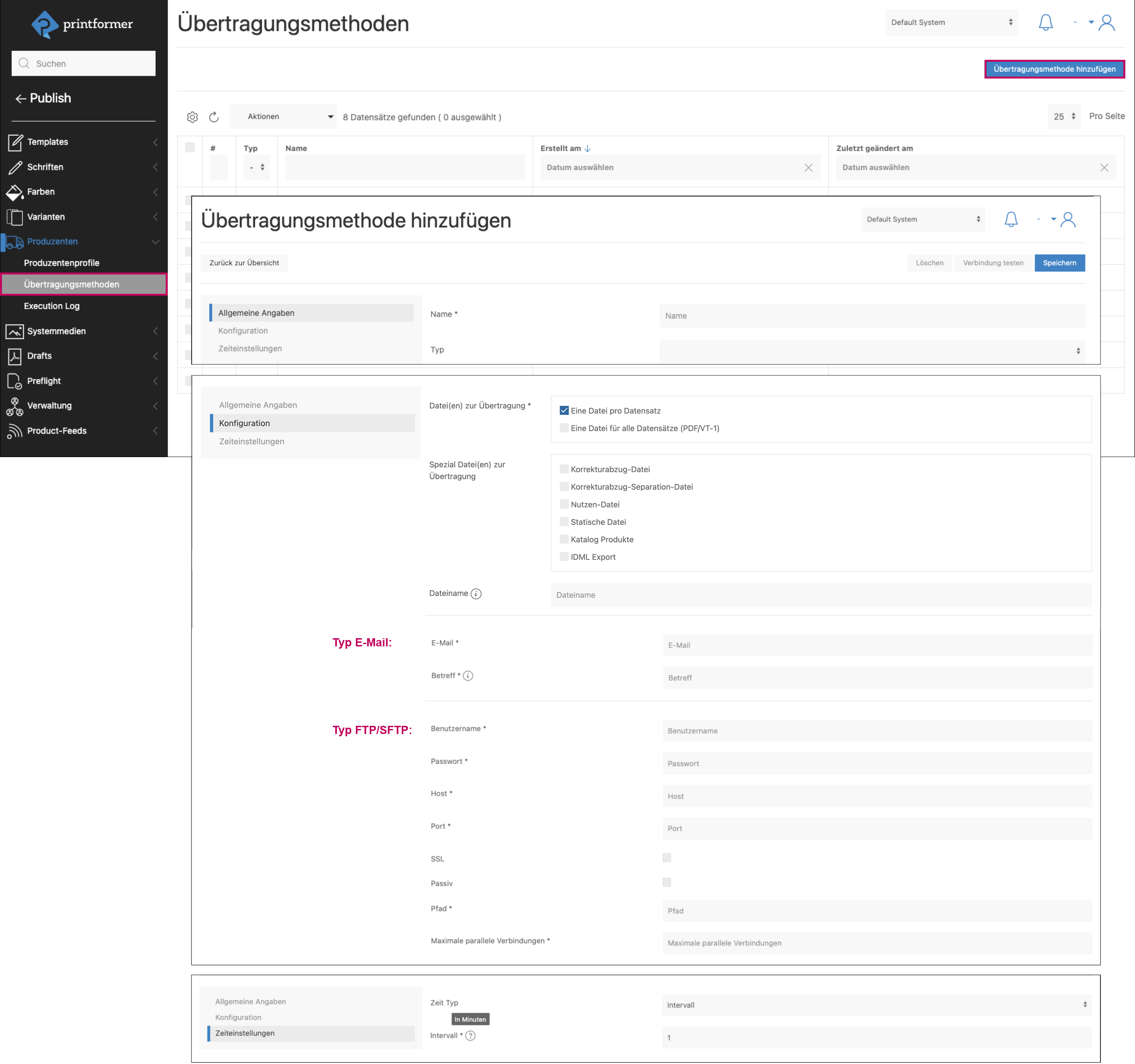
Produzentenprofile
In der Übersicht werden bereits erstellte Produzentenprofile verwaltet und neue erstellt. Hier ist auch sichtbar, welchem Mandanten ein Profil zugeordnet ist und ob es aktiv ist.
Über Produzent hinzufügen wird ein neues Profil erstellt. In den Allgemeinen Angaben wird der Name und die Mandantenzuordnung eingegeben. Durch Aktivieren der Checkbox Aktiv wird der Profilstatus eingestellt. (Soll bspw. bereits ein Produzent konfiguriert werden der jedoch erst später zum Einsatz kommt oder unter bestimmten Umständen ausfällt, kann er dadurch deaktiviert werden.)
Die Bedingungen (bspw. der Produktname oder die Artikel-Nr.) legen fest wann das Produzentenprofil aktiv wird bzw. in Aktion tritt. Das heißt es wird bei jeder Generierung von Druckdaten überprüft ob die Bedingungen für einen Produzenten erfüllt und diese somit übertragen werden.
Über das Plus-Symbol wird eine Bedingung, bestehend aus Attributtyp, Attribut, Operator und zu erfüllendem Wert, hinzugefügt.
Mögliche Bedingungen | |||||
|---|---|---|---|---|---|
Attributtyp | Profilattribut | Benutzerattribut | Produktattribut | Draftattribut | andere Attribute |
Attribut | Identifier, Vorname, Nachname, E-Mail, Anrede, Titel | Template Identifier, | |||
Operator | ist gleich, nicht gleich, ist in, ist nicht in, kleiner als, größer als | ||||
Optionen | freier Wert | ||||
Soll ein Produkt ohne Template (bspw. Lagerartikel) einem Produzenten zugewiesen werden, kann dafür ein entsprechendes Produktattribut angelegt werden. Dieses wird in der Produktkonfiguration bspw. mittels Checkbox aktiviert und über die Bedingung an Produzenten gebunden.
Danach werden die Übertragungsmethoden durch Anklicken eines oder mehrerer Datensätze zugewiesen. Diese müssen vorab erstellt werden (ohne Zustellmethode kann das Profil nicht gespeichert werden).
Jobticket
Zusätzlich kann ein Jobticket für den Produzenten erstellt werden. Wird die Checkbox Aktiv aktiviert, wird das Feld Dateiformat zu einem Pflichtfeld.
Die Ausgabe des Jobtickets ist immer als Plaintext, das Suffix kann frei gewählt werden (bspw. txt, xml oder json). Zusätzlich wird der Dateiname und der gewünschte Text eingegeben.
Der Inhalt kann mit Platzhaltern (bspw. Nutzer- oder Bestelldaten) aus den oberen sechs Drop-Down-Menüs oder mit DataKeys aus Benutzerdefinierten Attributen befüllt werden. Pro Übertragung bzw. Draft wird ein Jobticket angehängt. Für den Dateinamen stehen DataKeys aus dem Draft zur Verfügung: DataKeys (Datenquellen) | Im-Draft-verfügbar
Schreibweise der DataKeys als Platzhalter: ${pf-ca-DataKey}
Der Inhalt des Jobtickets entspricht dem Inhalt der E-Mail.
Die DataKeys aus dem System sind jedoch nur in Kombination mit einem systemeigenen Closed Shop möglich.
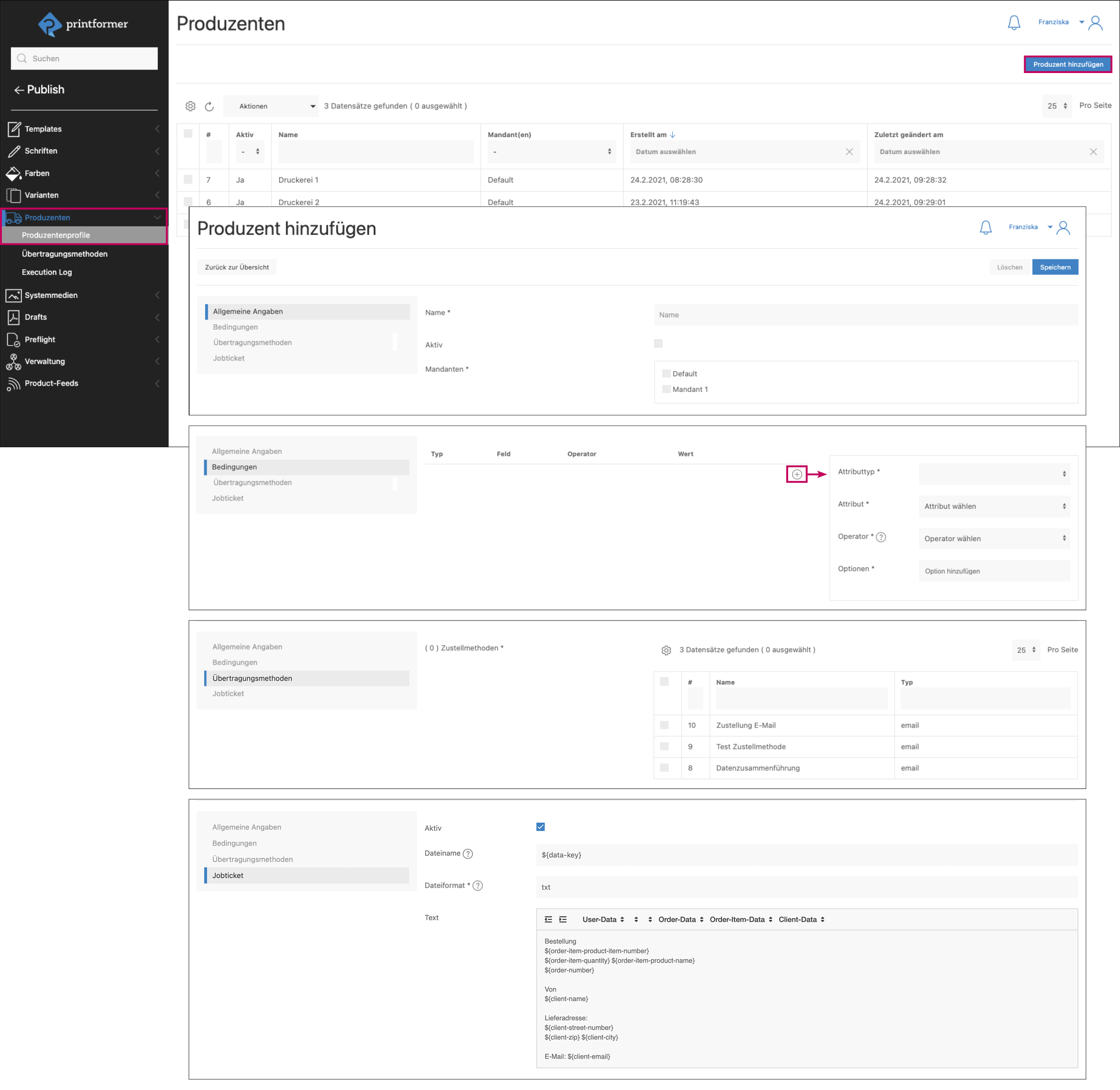
Execution Log
Der Execution Log ist eine Übersicht aller Übertragungen bzw. Bestellungen und deren Übertragungsstatus. Hier wird die Bestellung über die Processing und/oder Draft ID aufgelistet sowie deren Status (Zustand der Übertragung bspw. success, failed, running). Über das Grid die gewünschten Informationen ein- oder ausgeblendet werden.
Mittels Checkboxen können einzelne oder mehrere Übertragungen ausgewählt, und über Aktionen > Nochmal starten, erneut angestoßen werden (bspw. wenn der FTP nicht erreichbar war oder die Datei beim Drucker abhanden gekommen ist).

Beispiel-Jobticket im XML-Format